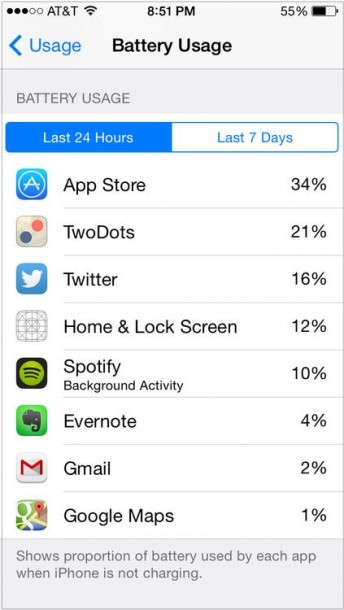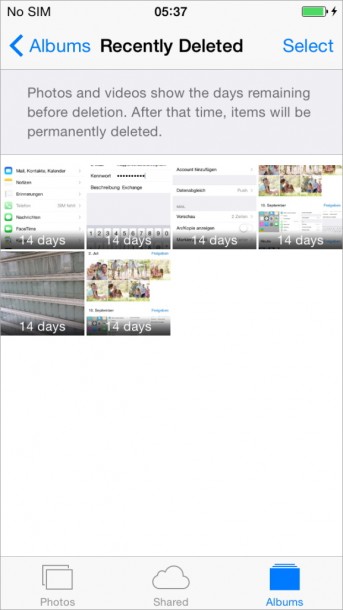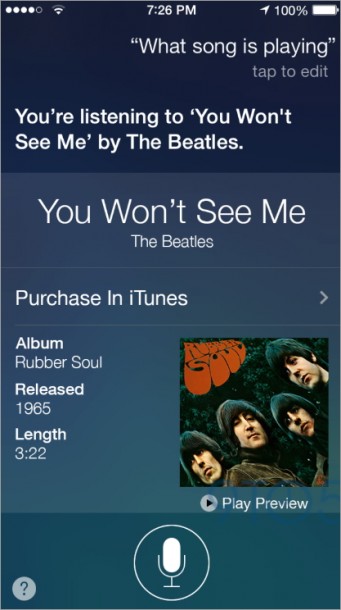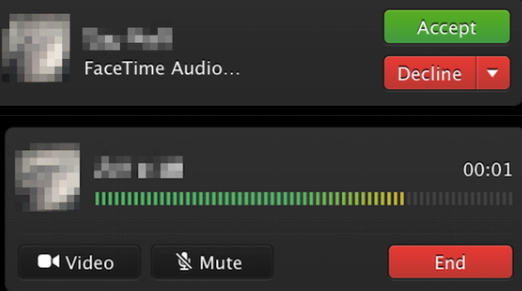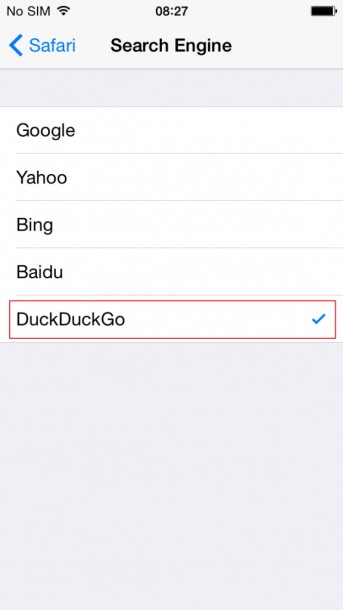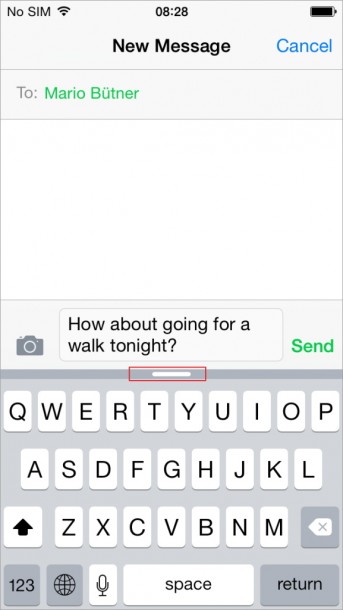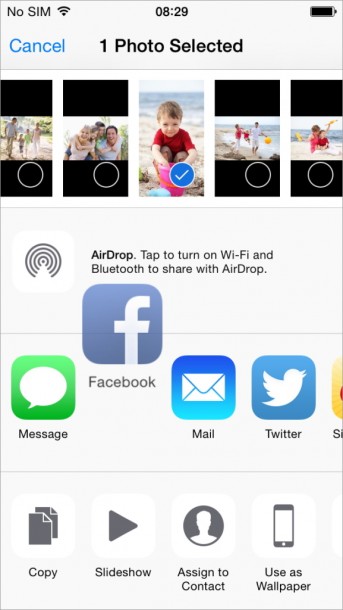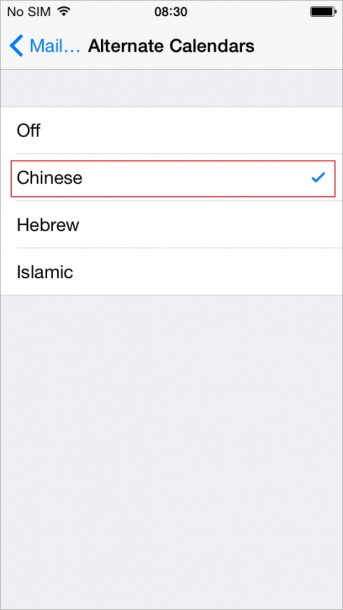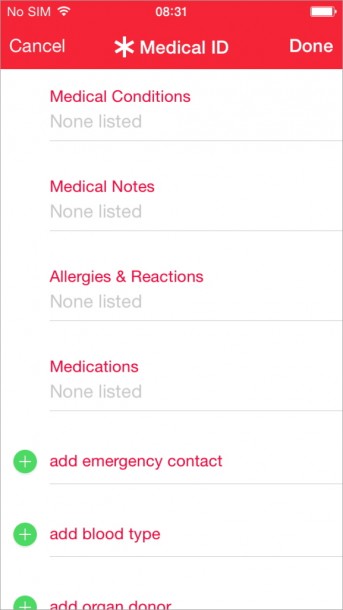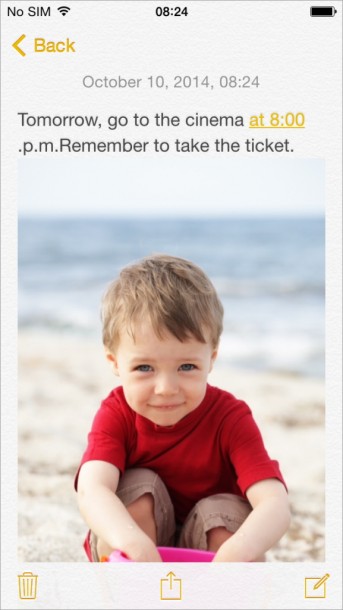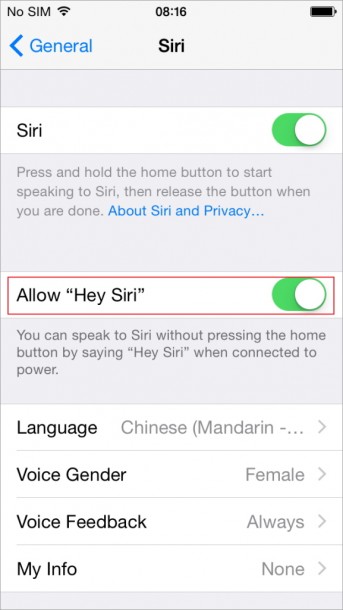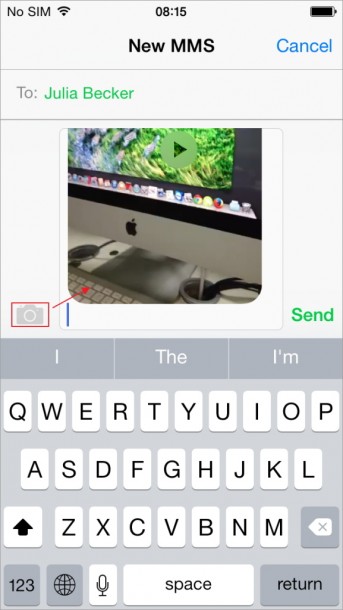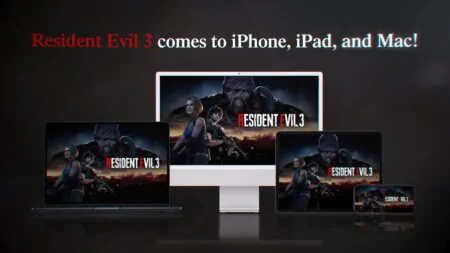สำหรับเหล่าสาวกทุกคนหรือจะไม่ใช่สาวกก็ตาม เอาเป็นว่าทิปนี้จะทำให้เหล่าบรรดาผู้ใช้อย่างเราๆสามารถที่จะปรับแต่ง iPhone ได้มากขึ้นแน่นอน เป็น 12 สิ่งที่มีประโยชน์และมันก็แอบซ่อนอยู่ใน iPhone ของทุกคนอยู่แล้วล่ะครับ (iOS 8.0 ขึ้นไป) เพียงแต่เราอาจไม่รู้เท่านั้นเอง ไปดูกันว่าวันนี้ Appdisqus มีวอะไรมาฝากกันบ้าง
ในบทความนี้
1.วิธีเช็คการใช้งานแบตเตอรี่
สำหรับใครที่ข้องใจว่า เอ๊!!ทำไมแบตของเราหมดเร็วเหลือเกิน เป็นเพราะอะไรกันนะ งานนี้ได้หายสงสัยแน่นอน เพียงแค่เราเข้าไปที่ Setting > General > Usage > Battery Usage เท่านี้ก็จะสามารถตรวจสอบได้เลยครับ ว่าเราสูญเสียการใช้แบตไปตรงส่วนไหนมากที่สุด เพราะ มันจะสามารถโชว์ได้เลยว่าแต่ละแอพที่เราใช้งานนั้นกินแบตของเราไปทั้งหมดกี่เปอร์เซนต์ และอย่างไม่ต้องสงสัยเลยครับ Facebook กินแบตผมไปเยอะที่สุด
2.การกู้ภาพที่ถูกลบทิ้งกลับมาใหม่
เชื่อว่าต้องมีใครหลายๆคนที่ลบภาพที่ต้องการเก็บไว้ทิ้งไปแบบไม่ตั้งใจ ตอนนี้ตั้งแต่ iOS 8.0 ขึ้นไป ผู้ใช้จะสามารถกู้คืนรูปภาพเหล่านั้นกลับมาได้แล้ว โดยวิธีการง่ายๆเพียงแค่เข้าไปที่ Photos จากนั้นไปที่ Album แล้วมองหาอัลบั้มที่มีชื่อว่า Recent Delete เราก็จะเจอภาพทั้งหมดที่เราลบไปอยู่ในอัลบั้มนี้ครับ ผู้ใช้จะสามารถเลือกที่จะเคลียร์ทั้งหมดทิ้ง หรือกู้คืนกลับมาทั้งหมดหรือบางภาพก็ได้เช่นกันครับ
3.การซื้อเพลงผ่านผู้ช่วยส่วนตัว Siri
ตั้งแต่ iOS 8.0 ขึ้นไป อย่างที่เราทราบกันดีคือ Siri นั้นจะสามารถฟังเพลงและบอกเราได้ว่าเพลงที่เรากำลังเล่นผ่านแอพ Shazam นั้นมีชื่อเพลงว่าอะไร แต่นอกจากนั้นแล้ว Siri ยังสามารถส่งลิ้งค์ตรงให้กับผู้ใช้ในการเข้าไปดาวน์โหลดเพลงจาก Itune ได้ด้วยอีกด้วย ฉลาดล้ำจริงๆ
4.การรอสายของ FaceTime
iOS 8.0 ยังเพิ่มฟีเจอร์ของการอนุญาตให้ผู้ใช้สามารถรอสายของการโทรแบบ FaceTime ได้ด้วย ซึ่งในเวอร์ชั่นก่อนๆจะไม่สามารถทำการรอสายได้นั่นเอง โดยผู้ใช้สามารถเลือกที่จะพักสายคนที่กำลังคุยอยู่แล้วรับสายเรียกซ้อน หรืออาจจะตัดสายคนที่โทรเข้ามาใหม่หรือคนที่กำลังคุยอยู่ได้เช่นกัน
5.ตั้ง DuckDuckGo เป็นเครื่องมือค้นหา
สำหรับผู้ใช้ท่านไหนที่เบื่อ Google หรือหวาดกลัวในเรื่องการติดตามผู้ใช้ของ Google ก็สามารถเลือกที่จะมาใช้เครื่องมือในการค้นหาอย่าง DuckDuckGo ได้ครับ
เพราะข้อดีของ DuckDuckGo คือ มันจะแแสดงผลเหมือนเดิมทุกครั้งไม่มีการจดจำสถิติของเราหรือประวัติของเราในการค้นหา นั่นหมายถึงว่าไม่ว่าจะค้นหาจากอุปกรณ์ชนิดไหนของใครก็ตามมันจะแสดงผลเหมือนเดิมทุกครั้ง ยกตัวอย่างเช่น หากเราค้นหาคำว่า “เป็ด” ผ่าน DuckDuckGo แล้วสิ่งที่เราต้องการอยู่ในหน้า 3 บรรทัดที่ 5 ครั้งต่อไปหากเรากลับมาค้นหาอีกมันก็จะยังอยู่ที่เดิมไม่ไปไหน แตกต่างจากการใช้ Google เพราะ หากเราสังเกตุในบางครั้งที่เราใช้อุปกรณ์อื่นๆในการค้นหาคำๆเดียวกันกลับได้ผลลัพธ์ที่แตกต่างกันไป วิธีเปิดใช้งานไปที่ Settings > Safari > Search Engine > DuckDuckGo เพื่อตั้งเป็นเครื่องมือค้นหาเริ่มต้นอัตโนมัติเลยครับ
6.ซ่อนแท็บช่วยเดาคำ
จริงๆแล้วฟังก์ชั่นนี้ถือเป็ฟังก์ชั่นที่ดีนะครับ เพราะมันจะมีคำเสนอขึ้นมาให้เรากดไปเรื่อยๆเลย เราอาจจะพิพม์แค่คำเดียวแล้วสามารถเลือกคำจากบนแท็บนี้ได้รวมกันเป็นประโยคเลยล่ะครับ นับว่าเป็นฟังก์ชั่นที่ช่วยให้เราประหยัดเวลาเป็นอย่างมาก แต่คนเราชอบอะไรไม่เหมือนกันจริงไหมล่ะครับ ซึ่งสำหรับบางคนฟังก์ชั่นนี้ดูจะน่ารำคาญเสียด้วยซ้ำ หากใครที่ต้องการปิดเจ้าแท็บเดาคำสามารถทำได้ง่ายๆเลย ด้วยการสไลด์บริเวณแท็บช่วยเดาคำลงด้านล่างครับ และหากต้องการให้มันกลับมาอีกก็เพียงแค่สไลด์มันขึ้นเท่านั้นครับ
7.จัดเรียงปุ่มในการแชร์ใหม่
ในเวลาที่เราถ่ายรูปสวยๆได้ หรือพวกรูปตลกๆอะไรก็แล้วแต่ เราจะสามารถแชร์ได้โดยตรงผ่านทางในแอพ Photos ใน iPhone แต่บางทีเราก็รู้สึกนะว่าทำไมมันเยอะจัง ตัวเลือกต่างๆที่เสนอขึ้นมาให้เราแชร์จริงๆแล้วเราไม่ได้ใช้ประจำใช่ไหมล่ะครับ ปกติก็อาจจะมีเพียง Facebook เท่านั้น เพราะฉะนั้นเราไปจัดเรียงมันใหม่เพื่อให้มันสะดวกต่อการใช้งานของเรากันดีกว่า โดยการกดที่ไอคอนของแอพเหล่านั้นค้างไว้ จากนั้นเราก็ย้ายไปวางได้เลยครับ อย่างเช่นย้ายแอพ Facebook มาไว้ซ้ายมือสุด พอเรากดแชร์ก็หา Facebook เจอได้ง่ายๆไม่ต้องไปนัง่เสียเวลาเลื่อนหาอีกนั่นเองครับผม
8.เปลี่ยนปฏิทินเป็นแบบจันทรคติ
สำหรับท่านไหนที่ต้องการดูปฏิทินในแบบจีนก็สามารถเข้าไปตามนี้ได้เลยครับ Settings > Mail, Contacts, Calendars > go to CALENDARS section > Alternative Calendars > แล้วเลือก Chinese ครับ หลังจากที่ปรับเสร็จแล้วก็จะมีตัวหนังสือจีนแสดงขึ้นมาให้เรารู้เลยว่าวันนั้นเป็นวันอะไรครับผม
9.ประวัติสุขภาพหากเกิดเหตุฉุกเฉิน
ชีวิตคนเราไม่มีอะไรแน่นอนครับ อุบัติเหตุเกิดขึ้นได้เสมอต่อให้เราระมัดระวังอย่างดีแค่ไหนก็ตาม สำหรับประวัติสุขภาพประจำตัวของเรา เราควรเข้าไปกรอกข้อมูลให้ครบเลยครับ เพราะหากผู้ที่พบเจอเราหรือทีมแพทย์เข้ามาตรวจสอบตรงจุดนี้ จะสามารถเข้าใจได้ว่าเราเป็นใคร สูงเท่าไร หนักเท่าไร มีโรคประจำตัวอะไร แพ้ยาตัวไหนมาก่อน มีกรุ๊ปเลือดอะไรนั่นเองครับ ซึ่งจะช่วยให้ทีมแพทย์สามารถที่จะให้การรักษาเราได้เร็วขึ้นนั่นเอง โดยที่ไม่ต้องใส่รหัสปลดล็อคเครื่องด้วย
วิธีในการเข้าไปกรอกข้อมูลเพียงแค่เรามองหาแอพ Health จากนั้นมุมขวาล่างจะมีคำว่า Medical ID กดเข้าไปแล้วกรอกให้ครบทุกอย่างรอไว้เลยครับผม
สำหรับวิธีเปิดดูประวัติตรงส่วนนี้ เพียงแค่สไลด์หน้าจอเวลาที่เครื่องล็อคอยู่บริเวณมุมซ้ายล่างจะมีคำว่า Emergency จากนั้นเมื่อกดเข้ามาแล้วก็เลือกที่ Medical ID เลยครับ เท่านี้ก็จะแสดงประวัติสุขภาพส่วนตัวทั้งหมดที่เรากรอกไว้ขึ้นมาได้แล้ว
10. Note สามารถทำอะไรได้มากกว่าที่คุณคิดนะ
ปกติแล้วสำหรับ Note เราจะทำได้เพียงพิมพ์ข้อความที่เราต้องการจดไว้ลงไปได้เท่านั้น แต่ตอนนี้เราจะสามารถปรับแต่งสี ตัวอักษรแบบหนา แบบเอียง หรือขีดเส้นใต้ได้แล้ว นอกจากนี้ยังสามารถใส่รูปเข้าไปเพิ่มได้แล้วล่ะครับ
11. Hey Siri คุยได้เลยไม่ต้องกดปุ่ม Home
หากก่อนหน้านี้เราต้องการคุยกับผู้ช่วยส่วนตัวของเราอย่าง Siri นั้น เราจำเป็นต้องกดปุ่ม Home ค้างไว้เพื่อเรียกให้แม่สาว Siri ออกมาคุยกับเราใช่ไหมครับ แต่สำหรับตอนนี้หากเราเสียบชาร์จ iPhone ของเราไว้อยู่ เราแค่พูดว่า “Hey Siri” เจ้าหล่อนก็จะโผล่ขึ้นมารคอยรับคำสั่งจากเราแล้วครับ มีประโยชน์มากๆหากเราต้องใช้สมาธิในการขับรถ จะได้ไม่ต้องปล่อยมือจากพวงมาลัยเลยนั่นเองครับ เพราะล่าสุดตอนนี้ทาง Siri ก็มีการอัพเดทให้สามารถโทรออกด้วยการเปิด Speaker หรือลำโพงได้แล้ว เพราะฉะนั้นมั่นใจได้เลยว่าจะทำให้ผู้ใช้ปลอดภัยขึ้นอย่างแน่นอน สำหรับวิธีเปิดการใช้งานเพียงแค่ Settings > General > Siri > turn on Allow “Hey Siri” เท่านี้เป็นอันเรียบร้อย
12. ส่งข้อความแบบวิดีโอ
การส่งข้อความด้วยวิดีโอถือเป็นอีกทางเลือกที่ดีครับ สำหรับคนที่คาดว่าความเร็วอินเทอร์เน็ตที่ใช้อยู่ไม่เพียงพอต่อการใช้วิดีโอคอลแบบ FaceTime โดยวิธีการส่งก็เพียงแค่เข้าไปที่ Messages จากนั้นก็เลือกก่อนครับว่าจะส่งหาใครอย่าเลือกผิดส่งไปหาเจ้านายล่ะเพราะยิ่งถ้าเป็นวิดีโอลับขงเรากับแฟนเจ้านายอาจจะเลื่อนตำแหน่งให้จนเพื่อนๆสงสัย จากนั้นที่มุมซ้ายล่างจะมีไอคอนรูปกล้องอยู่เราก็กดเข้าไปแล้วเลือกวิดีโอที่เราต้องการส่งจากนั้นกด Send ได้เลยครับผม
ที่มา – lifehack
[divider]
ทัศนคติผู้เขียน
ผมยอมรับนะครับว่ามีบางฟีเจอร์ที่ตัวผมเองก็เพิ่งรู้และผมเชื่อว่ามีอีกหลายๆคนที่ไม่รู้เหมือนกัน ฉะนั้นหากใครที่เห็นว่ามีประโยชน์ก็อย่าลืมแบ่งปันให้เพื่อนๆที่ใช้ iOS เหมือนกันได้รับรู้เรื่องนี้ด้วยนะครับผม คาดว่าน่าจะมีภาคต่อออกมาในไม่ช้านี้ครับ ยังไงก็รอติดตามกันได้เลย


![[Tips] 12 สิ่งที่คุณควรรู้ว่า iPhone ของคุณทำได้ ตั้งแต่ iOS 8.0 ขึ้นไป](https://www.appdisqus.com/wp-content/uploads/2015/04/iphone6plus-610x342.jpg)